امروزه با توجه به گسترش بازی های گروهی و آنلاین باعث شده است که اینترنت به یک جزء جدا نشدنی کنسول های بازی تبدیل شود. اما وصل نشدن پلی استیشن به اینترنت مشکلی است که هر گیمری ممکن است که با آن مواجه شود و به دنبال روش هایی برای رفع چرا پلی استیشن به اینترنت وصل نمی شود باشد.
بهتر است بدانید که وصل نشدن پلی استیشن به اینترنت می تواند ناشی از دلایل مختلفی باشد که برخی از آنها می تواند با چند مرحله ساده برطرف شود و برخی دیگر خیر که در این مقاله سعی شده تا به رایج ترین این دلایل اشاره شود.

دلایل وصل نشدن پلی استیشن به اینترنت
خرابی کابل لن
یکی از مواردی که می توان در پاسخ به سوال چرا پلی استیشن به اینترنت وصل نمی شود به آن اشاره کرد ، خرابی کابل لن است. همانطور که می دانید برای بهره مند شدن از سرعت بیشتر هنگام بازی ها بهتر است که کنسول بازی را با استفاده از یک کابل لن به مودم اینترنت خود وصل کنید.
این مقاله برای شما مفید است : نحوه اتصال پلی استیشن به تلویزیون
اما گاهی ممکن است کابل لن مورد استفاده دچار پارگی یا آسیب شده باشد بنابراین بهتر است که برای اطمینان از سالم بودن آن ، کابل را به یک دستگاه دیگر مانند لپ تاپ یا کامپیوتر وصل کرده و بررسی کنید که آیا باز هم دستگاه جدید به اینترنت وصل می شود یا خیر.
- نکته: همیشه کابل لن خود را تمیز نگه داشته و گرد و خاک را از روی آن پاک کنید.
- همچنین هنگامی که کابل لن را به پلی استیشن وصل می کنید بعد از آن برای استفاده از اینترنت باید مراحل زیر را به درستی انجام دهید. این مراحل عبارتند از:
- ابتدا وارد Setting پلی استیشن شوید.
- سپس وارد قسمت Network شده.
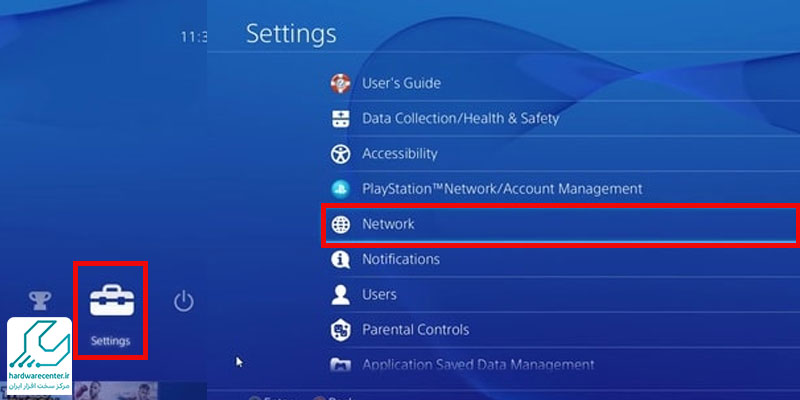
- گزینه Set up internet connection را انتخاب کنید.
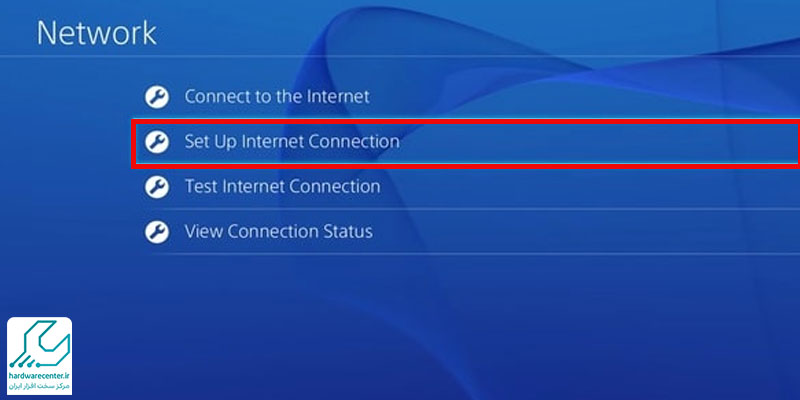
- به بخش Set up wired Lan بروید و گزینه Connect را بزنید تا تنظیمات مربوطه به طور خودکار اعمال شود.
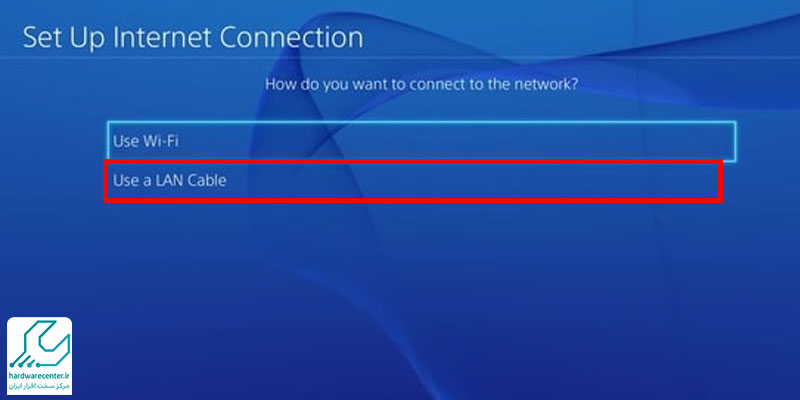
بروز خطا در مودم و پلی استیشن
یکی از دلایل وصل نشدن پلی استیشن به اینترنت این است که گاهی هنگام استفاده از اینترنت ممکن است دستگاه مودم یا کنسول بازی شما دچار یک خطای پروکسی شود. که برای حل این مشکل باید ابتدا باید هر دو دستگاه را ریستارت کنید.
- برای ریستارت کردن مودم کافیست یک بار از طریق دکمه ای که روی آن وجود دارد دستگاه را خاموش کرده و حدود ده ثانیه بعد مجدد آن را روشن کنید. برای ریستارت کردن پلی استیشن نیز باید دکمه PS روی دسته کنسول بازی خود را فشار دهید و در صفحه باز شده به بخش Power رفته و گزینه Restart PS را انتخاب کنید.
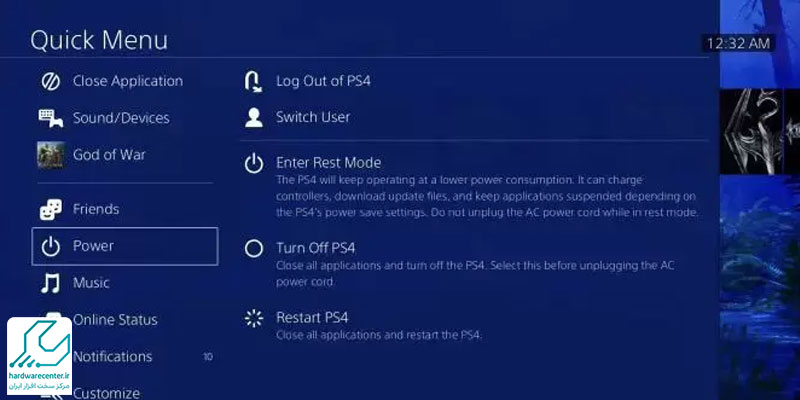
اشتباه وارد کردن نام شبکه و رمز عبور
یکی دیگر از مواردی که می توان در پاسخ به سوال چرا پلی استیشن به اینترنت وصل نمی شود به آن اشاره کرد ، اشتباه وارد کردن نام شبکه و یا رمز عبور آن است. برای وارد کردن مجدد موارد ذکر شده کافیست طبق مسیر زیر پیش بروید:
Setting> Network> Set Up Internet Connection> Use Wi-Fi> Easy
- که اگر قصد وصل شدن به وای فای را دارید باید در قسمت SSID گزینه Set Up Manually را انتخاب کرده و نام شبکه را به صورت دستی وارد کنید. اما اگر قصد دارید از طریق کابل لن به اینترنت وصل شوید باید در قسمت Set Up Connection به جای Use Wi-Fi ، گزینه Use LAN Cable را انتخاب کنید.
نکته: هنگام وارد کردن رمز عبور نیز دقت کافی را داشته باشید تا امز مربوط به شبکه را به درستی وارد کنید.
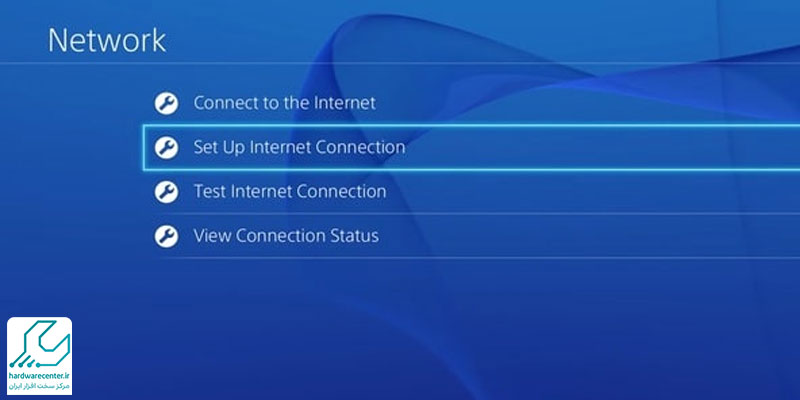
وجود اختلال در تنظیمات DNS پلی استیشن
از دیگر دلایل وصل نشدن پلی استیشن به اینترنت می توان به وجود اختلال در تنظیمات DNS آن اشاره کرد که برای اجرای تنظیمات درست باید به صورت زیر عمل کنید.(البته انجام این تنظیمات برای PS4 و PS5 متفاوت بوده و ما در ادامه برای هر دو مدل را به طور جداگانه توضیح می دهیم)
اینو بخون حتما به کارت میاد : پخش فیلم در ps4
تغییر تنظیمات DNS در پلی استیشن 5
- ابتدا وارد Setting شده و دکمه X را فشار دهید تا منوی باز شود.
- حال گزینه Network را انتخاب کنید.
- در سمت چپ صفحه باز شده وارد Setting شده و روی عبارت Set Up Internet Connection بزنید.
- نام وای فای خود را از لیست نمایش داده شده پیدا کرده و سپس گزینه Advanced setting را انتخاب کنید.
- گزینه DNS را پیدا کرده و بعد از انتخاب حالت Manual و وارد کردن DNS مورد نظر ، OK را بزنید.
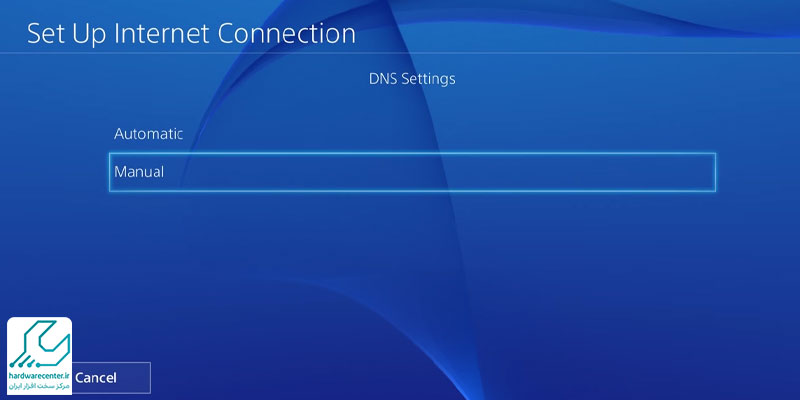
تغییر تنظیمات DNS در پلی استیشن 4
- وارد منوی تنظیمات شده و گزینه Network را انتخاب کنید.
- سپس روی عبارت Set Up Internet Connection بزنید.
- مشخص کنید که نحوه اتصال به شبکه به صورت بی سیم ( وای فای ) است یا با استفاده از کابل لن اگر اتصال از طریق کابل است گزینه custom را انتخاب کنید.
- عبارت IP Address Setting را انتخاب کرده و به بخش Automatic بروید.
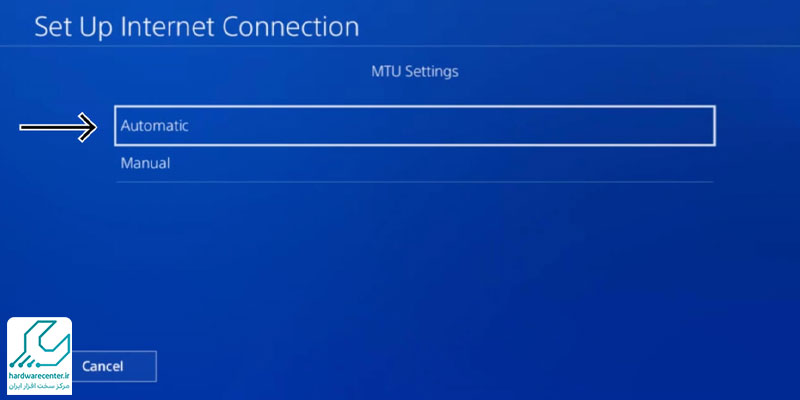
- برای DHCP Host Name گزینه Do Not Specify را انتخاب کنید.
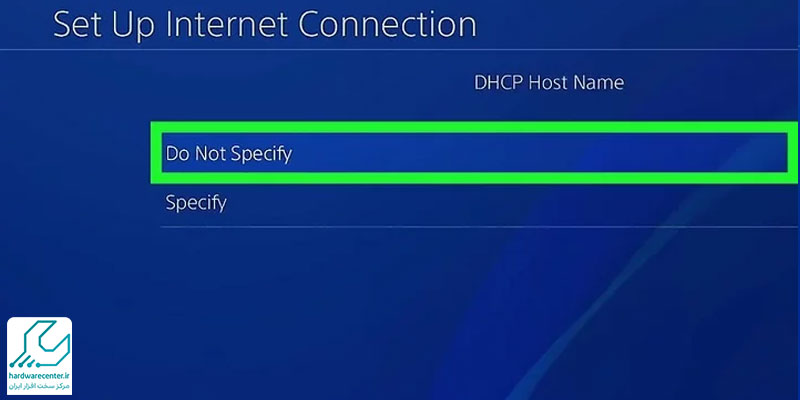
- حال در قسمت DNS Setting بعد از انتخاب حالت Manual در Primary DNS و Secondary DNS بهترین DNS را انتخاب کرده و Next را بزنید.
- در مرحله آخر در بخش Proxy Server روی گزینه Do Not Use کلیک کنید.
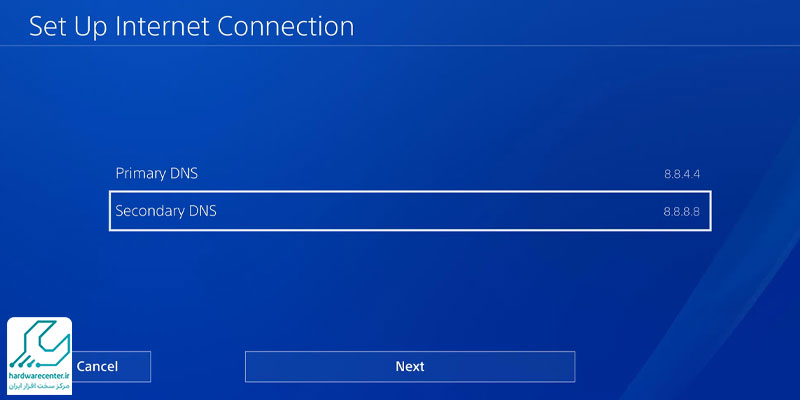
دور بودن پلی استیشن از وای فای
یکی از ساده ترین مواردی که می توان در پاسخ به سوال چرا پلی استیشن به اینترنت وصل نمی شود به آن اشاره کرد این است که اگر برای اتصال به شبکه اینترنت از حالت بی سیم استفاده می کنید نباید زیاد از مودم خود دور باشید چرا که این کار ممکن است باعث وصل نشدن پلی استیشن به اینترنت شود.
پیشنهاد سایت : چرا پلی استیشن 4 روشن نمی شود
نکته: اگر که خودتان قادر نبودید علت وصل نشدن پلی استیشن به اینترنت را پیدا کنید می توانید از طریق تست شبکه برخی از موارد را بررسی کرده و ببینید که مشکل از آنها است یا خیر. برای استفاده از این قابلیت باید طبق مسیر زیر پیش بروید:
- Setting> Network> Test Internet Connection>
- حال اتصال به شما به اینترنت در سه بخش زیر بررسی می شود:
- Obtain IP Address : که اگر کنسول با موفقیت یک آدرس آی پی را از مودم دریافت کند پیام Successful را مشاهده می کنید در غیر این صورت کنسول به اینترنت وصل نمی شود.
- Internet Connection: این مورد نشان دهنده دسترسی یا عدم دسترسی کنسول به اینترنت است که اگر پیغام Successful را مشاهده نکردید یعنی مشکل از مودم و اتصال اینترنت است.
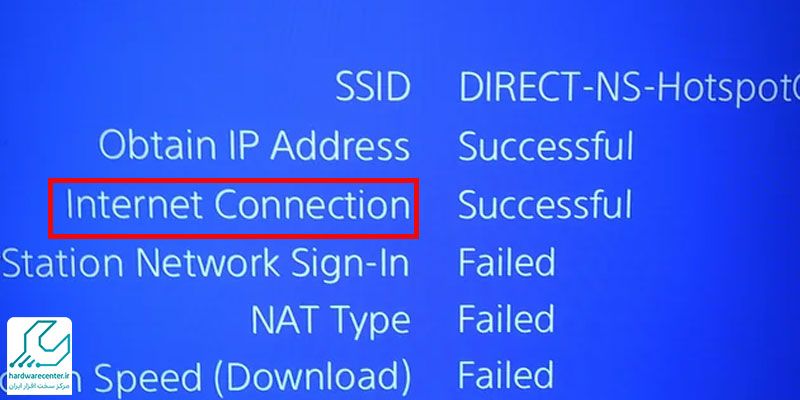
- PlayStation Network Sign-In : این مورد دسترسی شما به شبکه PSN را بررسی می کند که اگر پیام Failed را مشاهده کردید یعنی شبکه ارائه دهنده اینترنت مسدود شده یا اینکه مشکل از سمت شرکت سونی است و باید کمی صبر کنید.
چرا پلی استیشن بهطور مرتب از اینترنت قطع میشود؟
این مشکل میتواند ناشی از مشکلات شبکه، سیگنال ضعیف وایفای، یا مشکلات در سرورهای پلی استیشن باشد. بررسی وضعیت شبکه و تماس با پشتیبانی فنی میتواند کمک کند.

